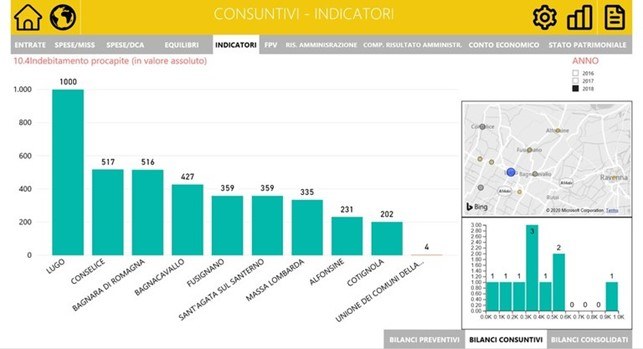Tutorial piattaforma PowER Bilanci
Quando si apre la piattaforma PowER Bilanci
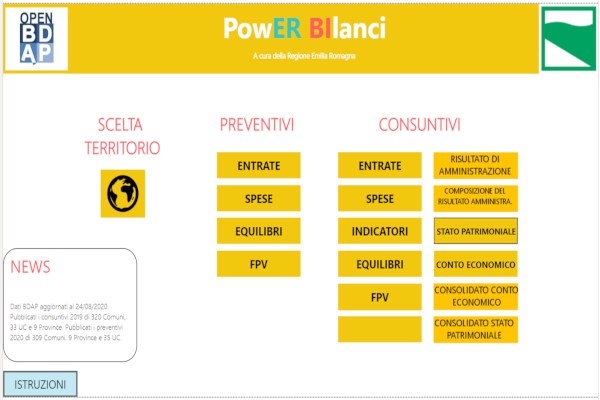
Nella sezione "NEWS" a sinistra della pagina si trovano delle informazioni relative agli ultimi aggiornamenti effettuati (refresh dei dati, nuove analisi), mentre nella parte destra si trovano i link a tutte le analisi disponibili, suddivise in "Preventivi" e "Consuntivi". In "Scelta Territorio" è presente un link alla scelta della dimensione territoriale, che poi rimane invariata per tutte le analisi fino al successivo cambiamento della scelta.
Analisi: Esempi
Riportiamo alcuni esempi che illustrano in maniera pratica come procedere per le proprie analisi sui bilanci degli enti:
1. Spese relative ai beni e servizi per i Comuni capoluogo di provincia
A) Scelta geografica
B) Scelta dimensione di analisi di bilancio
A) Scelta geografica
B) Scelta dimensione di analisi di bilancio
3. Confronto del debito pubblico pro capite dei Comuni dell'Unione della Bassa Romagna.
1. Spese relative ai beni e servizi per i Comuni capoluogo di provincia
A) Scelta geografica
Dalla pagina relativa alla "Scelta del Territorio" si possono selezionare per il 2019 tutte le Province, tutte le Unioni e tutti i Comuni. Si seleziona quindi la fascia territoriale per i Comuni con popolazione maggiore di 100.000 abitanti, e si ottiene la seguente pagina:
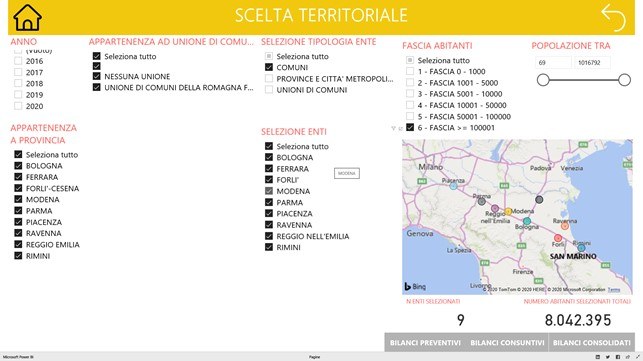
Come si vede da "Selezione Enti" si visualizzano tutti i Comuni con popolazione superiore a 100.000 abitanti.
B) Scelta dimensione di analisi
Dopo aver cliccato sul pulsante giallo in alto a sinistra raffigurante una casetta, si ritorna alla pagina iniziale. Da qua si clicca sul pulsante giallo "SPESE/MISS" (spese missioni) elencato sotto "CONSUNTIVI" nel raggruppamento di destra della pagina. Si approda in questo modo alla seguente pagina, che consente la scelta della dimensione di analisi di bilancio:
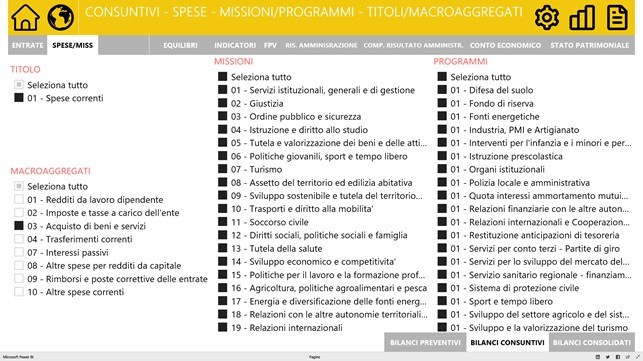
Selezionando, a partire dal primo livello: "Spese correnti"- "Acquisto di beni e servizi" vengono elencati le voci relative del piano dei conti finanziario. Cliccando quindi sul simbolo dell'istogramma in altro a destra, si apre la pagina relativa al grafico selezionato:
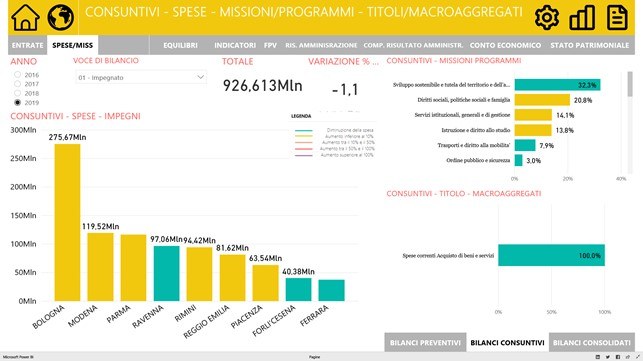
La pagina contiene diversi elementi: il grafico a sinistra rappresenta in ordine decrescente il totale delle spese per “acquisto di beni e servizi” dei Comuni selezionati. Nei due riquadri in alto sopra il grafico sono elencati il valore totale delle voci di costo selezionate ("TOTALE") e la variazione percentuale del totale rispetto all'anno precedente ("VAR PERC"). L'esercizio è selezionato scegliendo l'anno nel filtro in alto a sinistra ("ANNO"). I due istogrammi a destra permettono di comprendere la suddivisione percentuale della voce di spesa totale per missione ("CONSUNTIVI - MISSIONI PROGRAMMI") e per tipologia e macroaggregato ("CONSUNTIVO - TITOLO/MACROAGGREGATO")" in ordine decrescente di importanza. I colori degli istogrammi inoltre permettono di comprendere la variazione percentuale della spesa rispetto all'anno precedente nell'esercizio selezionato. In particolare si è scelta la seguente scala a cinque valori:
- Variazione < 0% : verde
- 0%< Variazione < 10%: giallo
- 10%< Variazione < 50%: arancione
- 50%< Variazione < 100%: rosso
- Variazione > 100%: viola
I tre grafici inoltre possono essere utilizzati per ottenere informazioni relative ad una selezione ulteriore dell'analisi: per esempio selezionando un singolo comune (BOLOGNA), si ottiene:
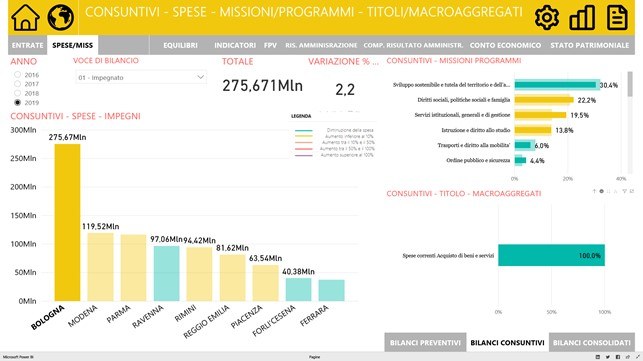
da cui si vede che i valori totali e la variazione percentuale sono ora aggiornati per il Comune selezionato, e contestualmente anche la suddivisone per Missione e per la voce contabile “spese correnti acquisto di beni e servizi”.
Operazione analoga si può compiere selezionando una singola missione (da cui si può ottenere la distribuzione per Comune e voce di spesa).
Cliccando su una singola missione dopo aver reso "drillabile" il grafico (cliccare sulla freccia in basso finché assume l'aspetto di un pallino nero), si può approfondire la distribuzione percentuale della spesa per Programmi (in questo caso relativi alla prima “Missione”):
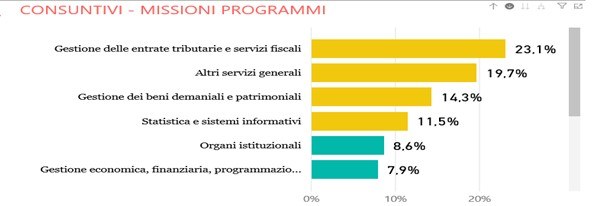
2. Analisi delle funzioni delegate dai Comuni appartenenti all'Unione della Bassa Romagna alla Unione stessa.
A) Scelta territoriale
Come secondo esempio si analizza come dimensione territoriale una Unione di Comuni, in particolare “l'Unione dei Comuni della Bassa Romagna” e l'insieme dei suoi Comuni:
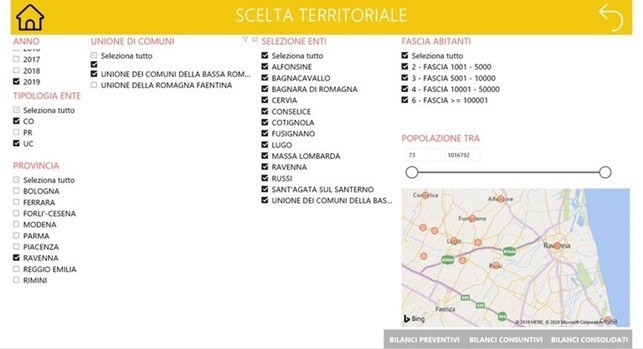
Scegliendo come tipologia di Ente i Comuni (CO) e le Unioni di Comuni (UC), nonché tutti gli enti della provincia di Ravenna e quindi l'Unione della Bassa Romagna, la selezione degli Enti è presentata automaticamente come risultato delle scelte fatte.
B) Scelta della dimensione di bilancio
Come dimensione di bilancio le spese di consuntivo, spese correnti – acquisto di beni e servizi, degli schemi di bilancio, si ottiene:
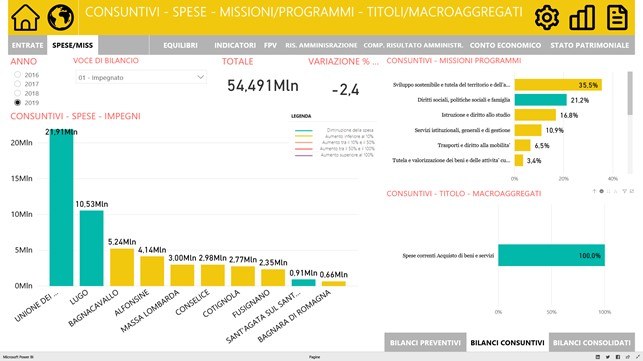
Selezionando per la sola Unione e separatamente per ciascun Comune la Missione 1 relativa ai Servizi Istituzionali, Generali e di Gestione, si osserva, per esempio, che la spesa destinata alla Statistica e ai sistemi informativi collocata totalmente nell’Unione (0,73 mln) pari al 12,2% delle proprie spese correnti relative alla Missione 1), mentre è zero per i Comuni che ne fanno parte. Analoghe riflessioni si possono fare selezionando le altre missioni e altri programmi specifici:
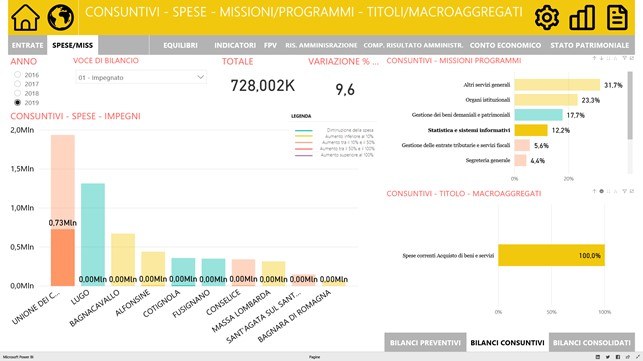
3. Confronto del debito pubblico in valore assoluto e pro capite dei Comuni dell'Unione dei comuni della Bassa Romagna.
Utilizzando la stessa selezione geografica del secondo esempio, e andando allo "Stato Patrimoniale":

si può selezionare lo "Stato patrimoniale passivo", e al secondo livello i "Debiti".
Si ottiene il seguente grafico:
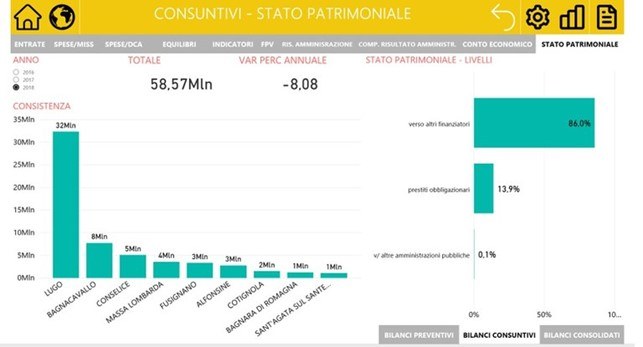
da cui si ottiene il valore assoluto del Debito per ciascun Comune dell'Unione e la sua ripartizione al terzo livello (grafico a destra).
Volendo conoscere il pro capite si può selezionare l'analisi "INDICATORI" e in particolare la voce 10.4-Indebitamento procapite :
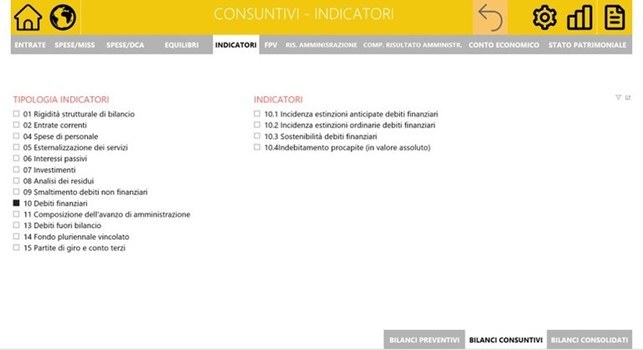
da cui si ottiene: